WIN10专业版系统电脑重装后没有声音如何解决的方法
发布日期:2018-09-12 11:33 作者:深度技术 来源:www.shenduwin10.com
WIN10专业版系统电脑重装后没有声音如何解决的方法
1、如果声音图标依然打红叉,则依次点击开始按钮—控制面板—硬件和声音—Realtek高清晰音频管理器;
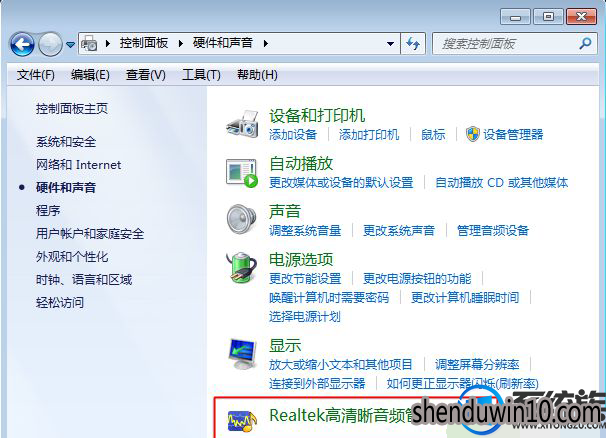
2、如果控制面板没有管理器选项,则进入C:\Program Files\Realtek\Audio\HAD目录,双击打开RAVCpl64.exe;
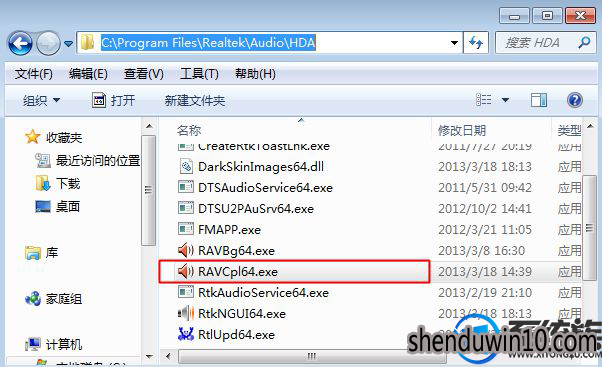
3、在Realtek高清晰音频管理器右上角,点击黄色文件夹图标,这个是插孔设置图标;
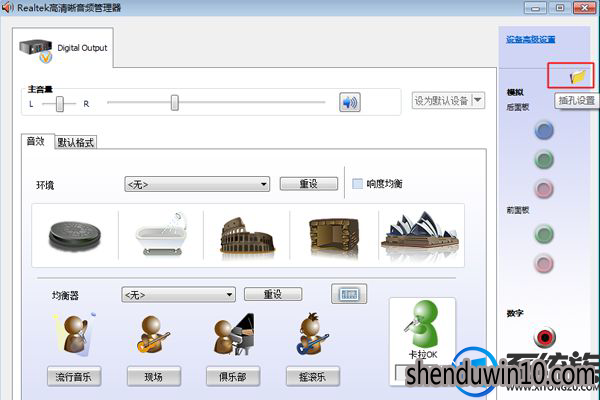
4、勾选“禁用前面板插孔检测”,点击确定,这时候后右下角的小喇叭红叉就消失了,电脑就有声音了。
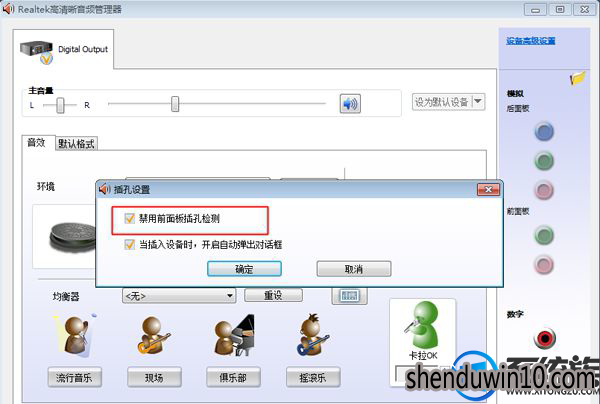
以上就是WIN10专业版系统电脑重装后没有声音如何解决的方法
精品APP推荐
清新绿色四月日历Win8主题
思维快车 V2.7 绿色版
翼年代win8动漫主题
u老九u盘启动盘制作工具 v7.0 UEFI版
地板换色系统 V1.0 绿色版
EX安全卫士 V6.0.3
Doxillion V2.22
淘宝买家卖家帐号采集 V1.5.6.0
海蓝天空清爽Win8主题
点聚电子印章制章软件 V6.0 绿色版
风一样的女子田雨橙W8桌面
Ghost小助手
优码计件工资软件 V9.3.8
Process Hacker(查看进程软件) V2.39.124 汉化绿色版
游行变速器 V6.9 绿色版
foxy 2013 v2.0.14 中文绿色版
PC Lighthouse v2.0 绿色特别版
彩影ARP防火墙 V6.0.2 破解版
慵懒狗狗趴地板Win8主题
IE卸载工具 V2.10 绿色版
- 专题推荐
- 深度技术系统推荐
- 1深度技术Ghost Win10 x64位 多驱动纯净版2019V08(绝对激活)
- 2深度技术Ghost Win10 (64位) 经典装机版V2017.07月(免激活)
- 3深度技术Ghost Win10 x64位 特别纯净版v2018.01(绝对激活)
- 4深度技术Ghost Win10 X32位 完美装机版2017.09月(免激活)
- 5深度技术Ghost Win10 x64位 完美纯净版2019年05月(无需激活)
- 6深度技术Ghost Win10 X32增强修正版2017V01(绝对激活)
- 7深度技术 Ghost Win10 x86 装机版 2016年05月
- 8萝卜家园Windows11 体验装机版64位 2021.09
- 9深度技术 Ghost Win10 32位 装机版 V2016.09(免激活)
- 10深度技术Ghost Win10 X64 精选纯净版2021v03(激活版)
- 深度技术系统教程推荐

